생활공공기관
도구
- 스마트폰,태블릿 화면크기비교
- 양쪽 윈도우키를 한영한자키로(AutoHotKey)
- 매크로: Robotask Lite
- 파일이름변경: ReNamer Lite
- 파일압축: 반디집
- 공공서식 한글(HWP편집가능, 개인비영리)
- 오피스: 리브레오피스(LibreOffice)
- 텍스트뷰어: 이지뷰어
- PDF: FoxIt리더, ezPDF에디터
- 수학풀이: 울프램 알파 ( WolframAlpha )
- 수치해석: 셈툴, MathFreeOn
- 계산기: Microsoft Mathematics 4.0
- 동영상: 팟플레이어
- 영상음악파일변환: 샤나인코더
- 이미지: 포토웍스
- 이미지: FastStone Photo Resizer
- 화면갈무리: 픽픽
- 이미지 편집: Paint.NET, Krita
- 이미지 뷰어: 꿀뷰
Link
- 국립중앙도서관 소장자료 검색
- KS국가표준인증종합정보센터
- 대한무역투자진흥공사(KOTRA) 해외시장뉴스
- 엔팩스(인터넷팩스발송)
- 구글 드라이브(문서도구)
- MS 원드라이브(SkyDrive)
- 네이버 N드라이브
- Box.com (舊 Box.net)
- Dropbox
- 구글 달력
- 모니터/모바일 픽셀 피치 계산
- Intel CPU, 칩셋 정보
- MS윈도우 기본 단축키
- 램디스크
- 초고해상도 관련
- 게임중독
- 표준시각
- 전기요금표/ 한전 사이버지점
- HWP/한컴오피스 뷰어
- 인터넷 속도측정(한국정보화진흥원)
- IT 용어사전
- 우편번호찾기
- 도로명주소 안내, 변환
- TED 강연(네이버, 한글)
- 플라톤아카데미TV
- 세바시
- 명견만리플러스
- 동아사이언스(과학동아)
- 과학동아 라이브러리
- 사이언스타임즈
- 과학잡지 표지 설명기사
- 칸아카데미
- KOCW (한국 오픈 코스웨어) 공개강의
- 네이버 SW 자료실
- 네이버 SW자료실, 기업용 Free
- 계산기
공공데이터베이스
PC Geek's
원클릭으로 찾는 온라인 사전, 마이퀵파인드(myQuickFind) 본문
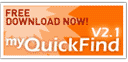
온라인 사전(Online Dictionary)은 여러 가지가 있습니다. 특히 웹브라우저용 애드온이나 플러그인은 너무너무 많습니다.
예를 들어, FireFox는 [ FastDic ]이라는 편리한 애드온이 있지요. 이를테면 FastDic 옵션은 이렇게 설정할 수도 있습니다. "단어 위에 커서를 둔 상태에서 Alt+마우스 왼버튼 클릭하면 웹브라우저 창 왼쪽 사이드가 열리면서 네이버 사전 검색 결과가 보이도록" 이게 가능합니다. 간단한 영문 해석을 할 때 브라우저에 띄워 놓고 이렇게 하면 무지무지하게 편해요. 발음도 나오지 예문도 나오지 화면도 크지.. 덕분에 전자사전은 컴퓨터를 쓸 때는 완전히 놀고 있습니다. :)
이렇게 쓰려면 FastDic은 Firefox의 부가기능 탭에서 해당 애드온 설정을 잡아주어야 합니다. 동작하는 조건, 찾을 사전 등등. 워낙 유명한 애드온이라 [ 여러 곳에서 소개 ]되어 있으니 이 사전 이야기는 여기서 줄입니다.
이렇게 쓰려면 FastDic은 Firefox의 부가기능 탭에서 해당 애드온 설정을 잡아주어야 합니다. 동작하는 조건, 찾을 사전 등등. 워낙 유명한 애드온이라 [ 여러 곳에서 소개 ]되어 있으니 이 사전 이야기는 여기서 줄입니다.
그런데, 이런 웹브라우저 애드온 사전은 웹브라우저 창에 있는 단어만 찾아준다는 치명적인 단점이 있습니다.
그리고, 이것을 보완해주는 것이 마이퀵파인드, 몇 년 전에 제가 쓸 때는 한메 마이퀵파인드라고 불린 이 프로그램이 웹브라우저와 독립적으로 동작하며 갖는 장점입니다.
즉, MS 워드나 파워포인트나, PDF리더로 읽던 문서나, Windows Help File이나 요즘 교재로 나오는 도움말 *.CHM파일이나, 각종 프로그램을 사용중에 보이는 다이얼로그 박스속 문장이나 윈도 탐색기가 보여주는 파일 이름까지, 윈도 바탕화면이나 프로그램이 보여주는 문자 속성 컴포넌트는 뭐든지 단어 뜻을 찾아줍니다. 이것이 최대 장점입니다.
설치
URL: http://www.myquickfind.com/dictionary/Default.asp?pid=dic_download
이 프로그램은
- 컴퓨터가 온라인으로 연결돼 있어야 동작하는 온라인 사전입니다.
- 무료 회원가입이 필요합니다. 저 사이트는 원래 영어 학습 사이트입니다.
- 프리웨어입니다. 기업, 학교, 관공서 어디서 쓰든 무료입니다.
- 설치후 사전을 띄울 단축키와 사전창을 어떻게 띄울 지 정해주게 됩니다.
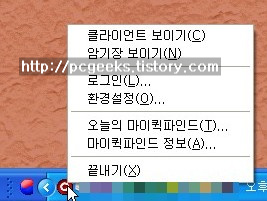
설치가 끝나고 실행하면 이렇게 트레이로 들어갑니다. 마우스 오른클릭을 하면 보이는 메뉴입니다.
* 그림은 클릭하면 원본 크기로 보입니다.
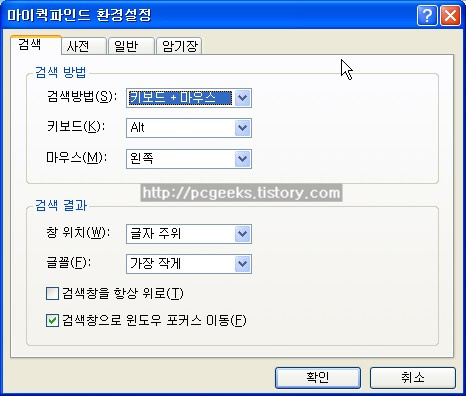 |
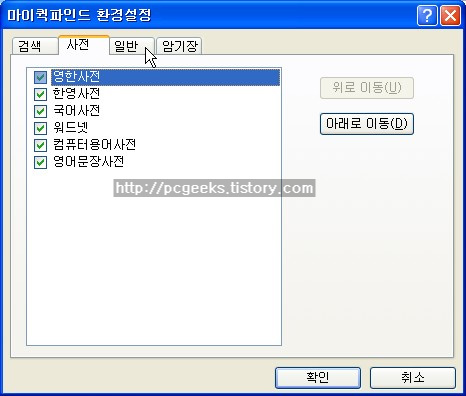 |
- 키보드+마우스 조합으로 사전을 띄우도록 했습니다. 즉, 찾을 단어에 커서를 두고 키보드 Alt키와 마우스 왼쪽 버튼 클릭 조합으로 사전창을 띄웁니다. 그리고,
- 사전창을 글자 주위에 뜨도록 하고,
- 사전 글씨는 가장 작게 정해주었습니다.
- 사전창이 언제나 맨 위에(always on top)이 되도록 안해도 될 때가 많지만, 항상 윈도 포커스(focus)를 가져가는 전화면 프로그램 등을 같이 쓸 때는 사전창이 항상 맨 위에 올라오도록 하는 옵션도 정해주면 좋습니다.
- 번역을 할 때 등 검색창으로 윈도 포커스 이동을 시키고 싶지 않고 보기만 할 때는 마지막 옵션은 해제해주면 됩니다.
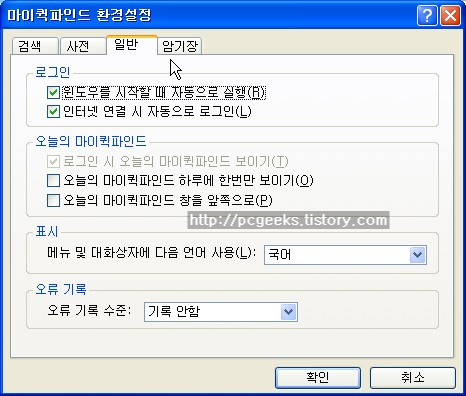 |
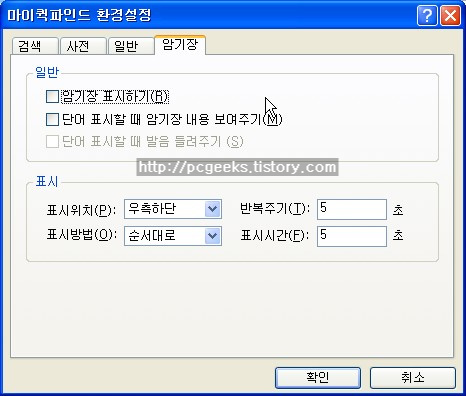 |
마지막은 암기장 옵션입니다. 마이퀵파인드는 암기장 기능을 제공합니다.
사용례
사전 쓰는 법에 사용례가 필요할까요? ^^a
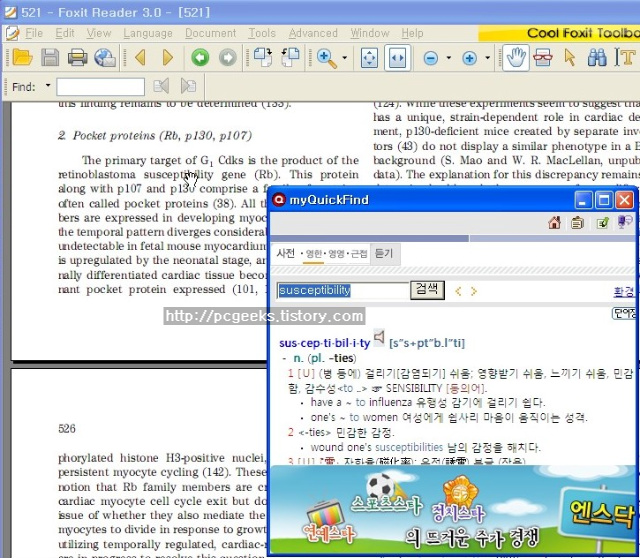
클릭하면 원본크기~
'소프트웨어와 콘텐츠 > 문서 편집' 카테고리의 다른 글
| [!] Gentibus CD : HDD폴더/CD/DVD 목록 관리용 프리웨어 (0) | 2009.04.18 |
|---|---|
| Cathy : HDD폴더/CD/DVD 목록 관리용 프리웨어 (0) | 2009.04.18 |
| CD/DVD 목록 관리 프로그램 (0) | 2009.04.11 |
| MS 오피스를 대신할 무료 오피스 프로그램 (0) | 2009.04.07 |
| 훈민워드, 싱크프리 오피스, 오픈오피스 링크, 간단 메모 (0) | 2009.03.28 |
| Microsoft Office 2007 대학생 할인 판매 (0) | 2009.03.20 |
| 링크 하나) Post It 프로그램들 (0) | 2009.02.10 |
| PCL Reader ; PCL로 만들어진 프린트 파일을 읽어내는 프로그램 (0) | 2009.02.10 |
|
Viewed Posts
|
|
Recent Comments
|
|
Recent Posts
|



